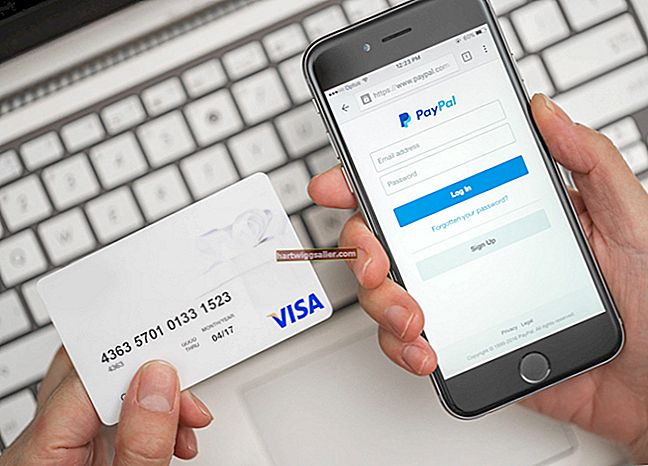புதிய வயர்லெஸ் மவுஸை வாங்கும்போது, சுவிஸ் தனிநபர் கணினி பொருட்கள் வழங்குநர் லாஜிடெக் தேர்வு செய்ய பிரபலமான விருப்பங்களின் எண்ணிக்கையை உருவாக்குகிறது. இது மிகவும் மலிவு M325 அல்லது M705, அல்லது அதி சக்திவாய்ந்த MX மாஸ்டர் 2S ஆக இருந்தாலும், உங்களுக்காக ஒரு லாஜிடெக் வயர்லெஸ் சுட்டி உள்ளது.
வயர்லெஸ் சுட்டியைப் பயன்படுத்துவது வேறு எந்த சுட்டியைப் போலவே நேரடியானதாக இருந்தாலும், நிறுவல் உங்கள் முதல் முறையாக குழப்பமானதாகத் தோன்றலாம். உங்கள் சொந்த லாஜிடெக் வயர்லெஸ் சுட்டியை நிறுவ பின்பற்ற எளிதான வழிகாட்டி இங்கே.
தொடங்குதல்.
எந்தவொரு வெளிப்புற பேக்கேஜிங்கிலிருந்தும் உங்கள் வயர்லெஸ் சுட்டியைத் திறப்பதன் மூலம் தொடங்கவும் யூ.எஸ்.பி ரிசீவர் அது வருகிறது. அந்த யூ.எஸ்.பி ரிசீவரை எடுத்து உங்கள் கணினியின் திறந்த யூ.எஸ்.பி ஸ்லாட்டுகளில் ஒன்றை செருகவும்.
இப்போது, நீங்கள் பயன்படுத்தி உங்கள் சுட்டியை இயக்க வேண்டும் மின்விசை மாற்றும் குமிழ் அதன் அடிப்பகுதியில். உங்கள் சுட்டிக்கு பேட்டரிகள் இருப்பதை உறுதி செய்ய வேண்டும், இது சக்தி பொத்தானுக்கு அடுத்ததாக உங்கள் சுட்டியின் அடிப்பகுதியில் உள்ள பேனலைத் திறப்பதன் மூலம் நீங்கள் செய்யலாம்.
மேலே உள்ள அனைத்தும் இயக்கப்பட்டிருந்தால் மற்றும் செயல்பாட்டுக்கு வந்தால், இப்போது உங்கள் கர்சரை நகர்த்தவும், திரையில் உங்கள் கர்சரைக் கிளிக் செய்யவும் உங்கள் சுட்டியைச் சுற்றிக் கொள்ள முடியும். சில காரணங்களால் அது செயல்படவில்லை என்றால், சில சுட்டி சாதனங்கள் இருப்பதால், மற்றொரு படி தேவைப்படலாம் இணைக்கவும்பொத்தானை இது இணைக்கப்படுவதற்கு முன்பு நீங்கள் அழுத்த வேண்டும், இது உங்கள் வயர்லெஸ் சுட்டியின் அடிப்பகுதியில் இருக்கும். இதை அழுத்தியதும், கணினியில் செருகப்பட்ட யூ.எஸ்.பி ரிசீவருடன் மவுஸ் இணைக்கப்பட வேண்டும்.
புளூடூத் வழியாக லாஜிடெக் வயர்லெஸ் மவுஸை இணைத்தல்.
புளூடூத் இணைப்பு திறன்களைக் கொண்ட வயர்லெஸ் மவுஸ் உங்களிடம் இருக்கலாம். அப்படியானால், இந்த வகை வயர்லெஸ் மவுஸை வேலை செய்ய, உங்கள் கணினியுடன் சுட்டியை இணைக்க வேண்டும். முறைகள் விண்டோஸ் மற்றும் மேக் இடையே சற்று வித்தியாசமாக இருக்கின்றன, எனவே இரண்டையும் இயக்குவோம்.
உங்கள் வயர்லெஸ் மவுஸை விண்டோஸில் இணைத்தல்.
திறப்பதன் மூலம் தொடங்குங்கள் தொடக்க மெனு உங்கள் விண்டோஸ் பணிப்பட்டியின் கீழ் இடது மூலையில். இருந்து தொடக்க மெனு, செல்லுங்கள் அமைப்புகள், பின்னர் கிளிக் செய்யவும் சாதனங்கள். சாதனங்கள் திரையில், நீங்கள் விருப்பத்தை பார்க்க வேண்டும் புளூடூத் அல்லது மற்றொரு சாதனத்தைச் சேர்க்கவும். நீங்கள் அதைக் கிளிக் செய்தவுடன், எல்லா புளூடூத்-இயக்கப்பட்ட சாதனங்களின் பட்டியலையும் உங்களுக்கு வழங்க வேண்டும்.
இப்போது, உங்கள் வயர்லெஸ் சுட்டிக்குச் சென்று, சக்தி இயக்கப்பட்டிருப்பதை உறுதிசெய்க. உங்கள் சுட்டியின் அடிப்பகுதியில் உள்ள ஆற்றல் பொத்தானுடன், ஒரு இருக்க வேண்டும் இணைக்கவும்பொத்தானை (மேலே குறிப்பிட்டுள்ளபடி). சில லாஜிடெக் சுட்டி சாதனங்கள் a சேனல்பொத்தானை, இது உங்கள் சாதனத்தை இணைக்கும்போது புளூடூத் சேனல் எதைப் பயன்படுத்த வேண்டும் என்பதை தீர்மானிக்க உதவுகிறது. உங்கள் சுட்டிக்கு இது இல்லையென்றால், அதைப் பற்றி கவலைப்பட வேண்டாம், ஆனால் அவ்வாறு இருந்தால், நீங்கள் இணைப்பைத் தாக்கும் முன் உங்கள் சேனலைத் தேர்ந்தெடுக்க சேனல் பொத்தானை அழுத்தவும்.
நீங்கள் இணைப்பை அழுத்தியதும், உங்கள் லாஜிடெக் சுட்டி புளூடூத் மெனுவில் உங்கள் கணினித் திரையில் காண்பிக்கப்படும். உங்கள் சாதனம் காண்பிக்கப்பட்டதைக் கண்டதும், அதைக் கிளிக் செய்து, உங்கள் லாஜிடெக் வயர்லெஸ் மவுஸ் இப்போது சாதனங்கள் மெனுவில் கிடைக்கும்படி பட்டியலிடப்பட வேண்டும். அதைத் தேர்ந்தெடுத்து, உங்கள் சுட்டி இப்போது வேலை செய்ய வேண்டும்.
உங்கள் வயர்லெஸ் மவுஸை மேக்கில் இணைத்தல்.
உங்கள் மேக் மெனு பட்டியின் மேல் வலது மூலையில் உள்ள புளூடூத் ஐகானைக் கிளிக் செய்வதன் மூலம் தொடங்கவும். இது திறக்க விருப்பத்தை உங்களுக்கு வழங்க வேண்டும் புளூடூத் விருப்பத்தேர்வுகள். இது உங்கள் கணினியுடன் ஜோடியாக உள்ள அனைத்து புளூடூத்-இயக்கப்பட்ட சாதனங்களையும் காண்பிக்கும்
இப்போது, உங்கள் சுட்டியை இயக்கி, அழுத்தவும் இணைப்பு பொத்தானை உங்கள் சுட்டியின் அடிப்பகுதியில். இது தொடர்பான மேலேயுள்ள வழிமுறைகளைப் பின்பற்றவும் சேனல் பொத்தான் உங்கள் சுட்டிக்கு ஒன்று இருந்தால், உங்கள் கணினிக்குத் திரும்புக. உங்கள் வயர்லெஸ் மவுஸ் இயக்கப்பட்டதும், புளூடூத் விருப்பத்தேர்வுகள் மெனுவின் கீழ் உங்கள் மேக் மூலம் அதைக் கண்டறிய முடியும். பட்டியலில் அதன் பெயரைக் கண்டுபிடித்து, கிளிக் செய்யவும் இணைக்கவும்பொத்தானை (இந்த நேரத்தில் உங்கள் மேக்கில்) அதன் பெயருக்கு அடுத்தது.
உங்கள் வயர்லெஸ் சுட்டி ஜோடியாக இருக்கும்போது, அது சொல்ல வேண்டும் இணைக்கப்பட்டுள்ளது இணைக்க ஒரு விருப்பத்தை கொடுப்பதற்கு பதிலாக அதன் பெயருக்கு அடுத்ததாக. இப்போது, உங்கள் சுட்டியை நகர்த்த முயற்சிக்கவும் - அது முழுமையாக செயல்பட வேண்டும்.
உங்கள் வயர்லெஸ் மவுஸை சரிசெய்தல்.
உங்கள் வயர்லெஸ் சுட்டி செயல்படவில்லை என நீங்கள் கண்டால், பதிலளிக்க சில கேள்விகள் உள்ளன. முதலாவதாக, உங்கள் யூ.எஸ்.பி ரிசீவரின் 30 அடி வரம்பில் உங்கள் சுட்டி இயக்கப்பட்டிருக்கிறதா? அப்படியானால், ரிசீவர் பாதுகாப்பாக செருகப்பட்டிருக்கிறதா என்று சோதிக்கவும். ஒருவேளை அது யூ.எஸ்.பி போர்ட் தானா? சிக்கலாக இருந்தால் மாற்று யூ.எஸ்.பி போர்ட்டை முயற்சிக்கவும்.
இது இன்னும் வேலை செய்யவில்லை என்றால், உங்களுக்கு மாற்று ரிசீவர் தேவைப்படலாம், இந்த விஷயத்தில் நீங்கள் பதிவிறக்கம் செய்ய வேண்டும் லாஜிடெக் இணைப்பு பயன்பாட்டு மென்பொருள் பிசி அல்லது செட் பாயிண்ட் லாஜிடெக் மவுஸ் மற்றும் விசைப்பலகை மென்பொருள் புதிய ரிசீவரை உங்கள் தற்போதைய சுட்டியுடன் இணைக்க மேக். இரண்டு நிரல்களும் மிகவும் நேரடியானவை, அவற்றின் வழிமுறைகளைப் பின்பற்றி நிறுவல் செயல்முறைக்குச் செல்ல வேண்டும்.
கடைசியாக, பேட்டரிகள் சரியான திசையில் சரியாக செருகப்பட்டுள்ளதா என்பதை உறுதிப்படுத்த நீங்கள் எப்போதும் இருமுறை சரிபார்க்க வேண்டும். இது ஒரு எளிய தவறு, ஆனால் எல்லாவற்றையும் செய்ய மிகவும் எளிதானது.